Ladda ner den saknade DLL-filen och kör FallOut 4
- De flexrelease_x64.dll släpps för Fallout 4, en populär RPG-titel bland spelgemenskapen.
- Om DLL-filen saknas är det de korrupta spelfilerna eller problemen med den första installationen att skylla på.
- För att fixa saker, använd ett dedikerat DLL-reparationsverktyg eller verifiera integriteten hos spelfiler, bland andra lösningar.
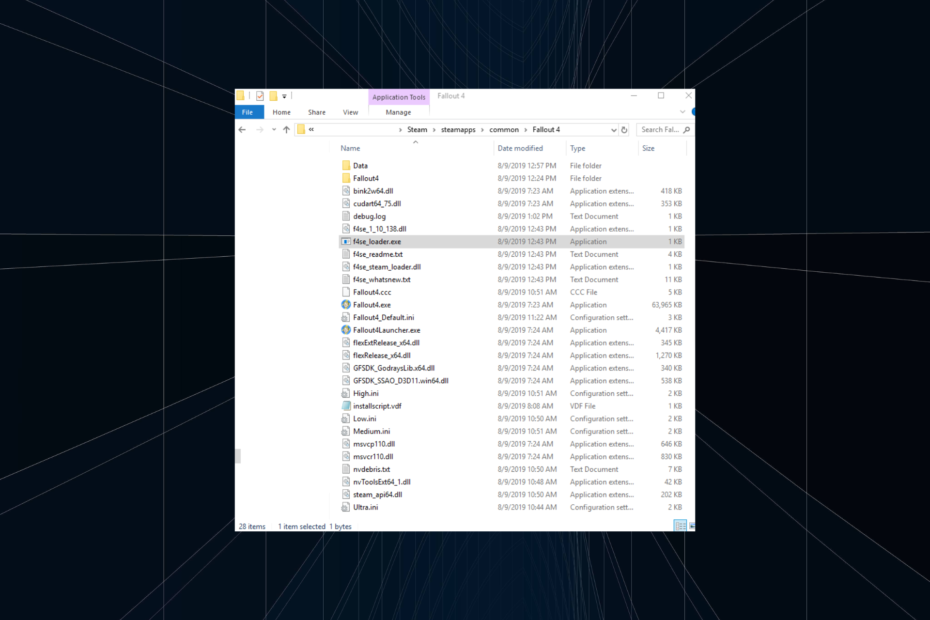
XINSTALLERA GENOM ATT KLICKA PÅ LADDA FILEN
Detta verktyg kommer att ersätta de skadade eller korrupta DLL-filerna med deras funktionella motsvarigheter med hjälp av dess dedikerade arkiv där det har de officiella versionerna av DLL-filerna.
- Ladda ner och installera Fortect på din PC.
- Starta verktyget och Börja skanna för att hitta DLL-filer som kan orsaka PC-problem.
- Högerklicka på Starta reparation för att ersätta trasiga DLL-filer med fungerande versioner.
- Fortect har laddats ner av 0 läsare denna månad.
Medan flera hundra DLL-filer lagras i System32 och SysWOW64 mappar, det är inte slutet. Många specifika tredjepartsprogram kan hittas i deras dedikerade katalog, och när dessa
DLL-filer saknas, den appen startar inte. En av dessa är flexRelease_x64.dll.Länkad till Fallout 4, när filen inte hittas, användare kan inte köra Steam-spelet och stöter på ett fel. De felloggen läser, Ohanterat undantag "EXCEPTION_ACCESS_VIOLATION" vid 0x7FFB2B997AE3 flexRelease_x64.dll+0027AE3. Så låt oss ta reda på hur du fixar flexRelease_x64.dll.
Varför saknas flexRelease_x64.dll?
Här är några anledningar till att DLL-filen saknas eller inte hittas:
- Filen har flyttats eller tagits bort: Även om det är sällsynt, finns det alltid möjligheten att slutanvändaren flyttar DLL: n från spelets katalog eller raderar filen utan att inse det, vilket kommer att utlösa felmeddelandet.
- Korrupt spelcache: I de flesta fall saknas flexRelease_x64.dll felet dök upp när Fallout 4:s spelcache var korrupt på Steam. Och det finns en inbyggd lösning för det.
- Problem med spelinstallationen: För ett fåtal användare var det den första problematiska spelinstallationen att skylla på. När installationsprogrammet stöter på problem, eller det finns problem med internet, kan sådana fel rapporteras.
Vad kan jag göra när flexRelease_x64 saknas?
Dricks
Vi rekommenderar att du inte laddar ner flexRelease_x64.dll från onlineplattformar (webbplatser) som påstår sig vara värd för det. Anledningen är att det finns tillfällen då filen visar sig vara skadlig programvara och sedan skadar datorn.
För appar från tredje part, som Fallout 4 på Steam, är det ofta svårt att identifiera och ladda ner den saknade DLL-filen jämfört med de som publicerats av Microsoft. För för det senare har du SFC-skanningen, DISM-verktyget och en uppsjö av andra inbyggda Windows-lösningar.
Så när flexRelease_x64.dll saknas, rekommenderas det att använda det bästa DLL-reparationsverktyget, som automatiskt lokaliserar och ersätter den saknade/korrupta DLL-filen. Dess omfattande databas lagrar nästan varje DLL som publicerats hittills.
2. Flytta filen till det berörda spelets mapp
Experttips:
SPONSRAD
Vissa PC-problem är svåra att ta itu med, särskilt när det kommer till saknade eller skadade systemfiler och arkiv i din Windows.
Se till att använda ett dedikerat verktyg, som t.ex Fortect, som kommer att skanna och ersätta dina trasiga filer med deras nya versioner från dess arkiv.
En lösning som fungerade för många var att kopiera den saknade DLL-filen från en annan dator och flytta den till spelets katalog på den drabbade datorn. Med standardinstallationsinställningar på plats bör sökvägen vara:C:\Program Files (x86)\Steam\steamapps\common\Fallout 4
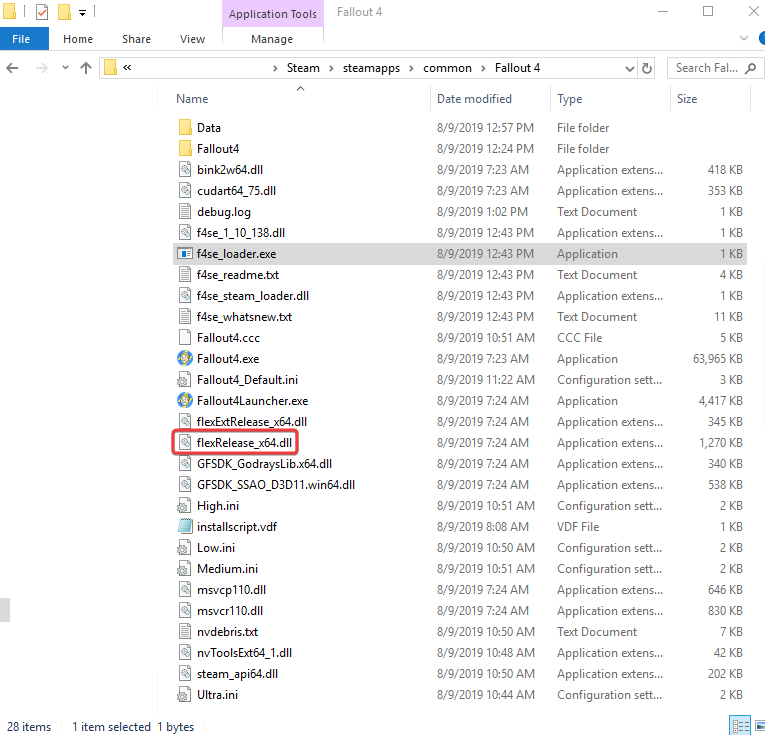
Även om det i vissa fall är Program filer mapp istället för Programfiler (x86). Hur som helst, skaffa flexRelease_x64.dll fil från en dator som kör Fallout 4, flytta den till den diskuterade mappen och saker och ting ska fungera sömlöst. Kan inte göra det, oroa dig inte! Vi har andra lösningar.
3. Verifiera spelfilernas integritet
- Lansera Ånga, och navigera sedan till Bibliotek från toppen.
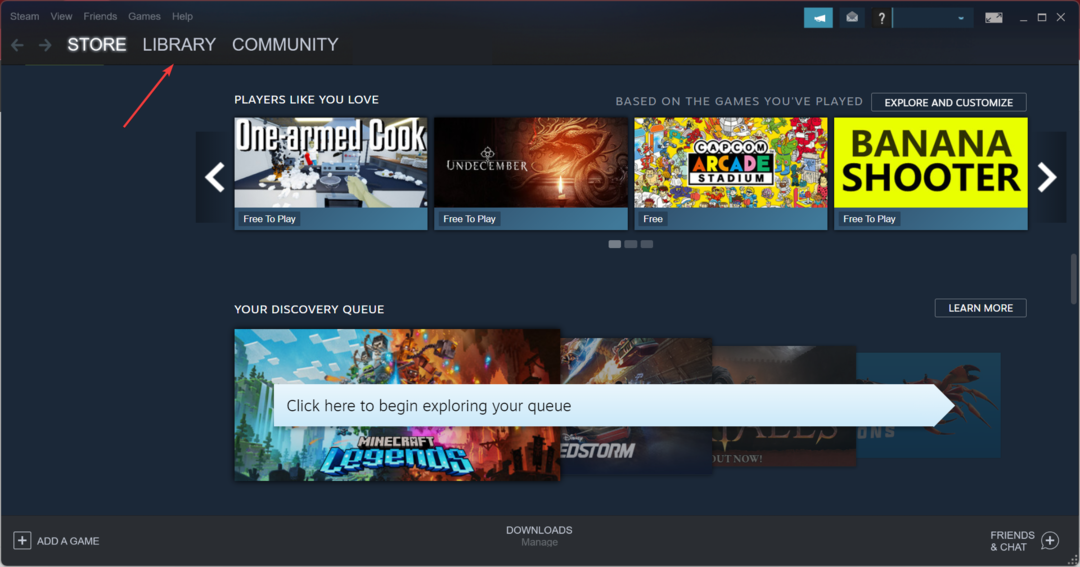
- Högerklicka på Fallout 4och välj Egenskaper.
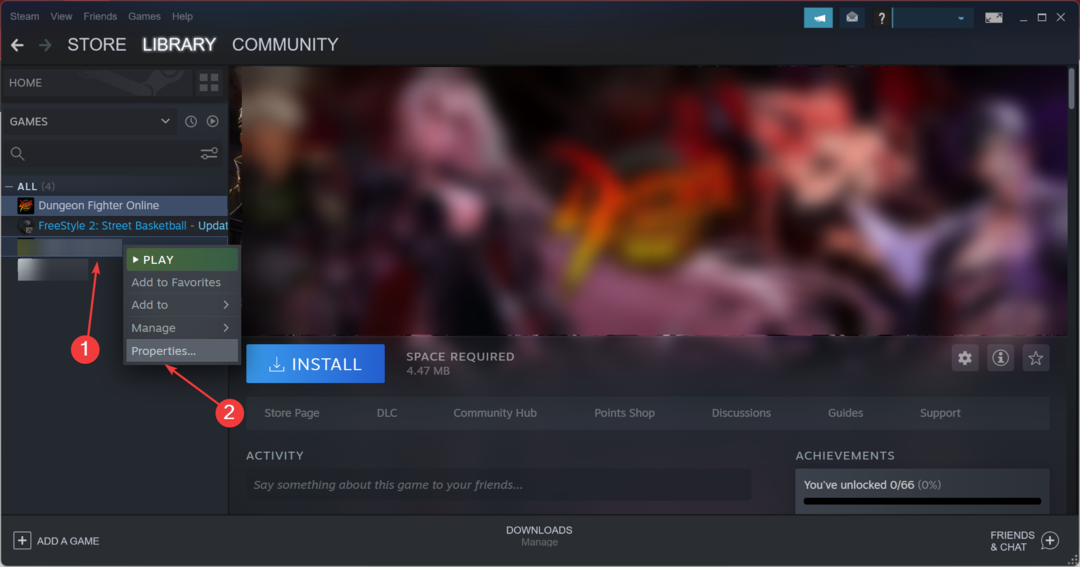
- Navigera till Lokala filer fliken och klicka på Verifiera spelfilernas integritet.
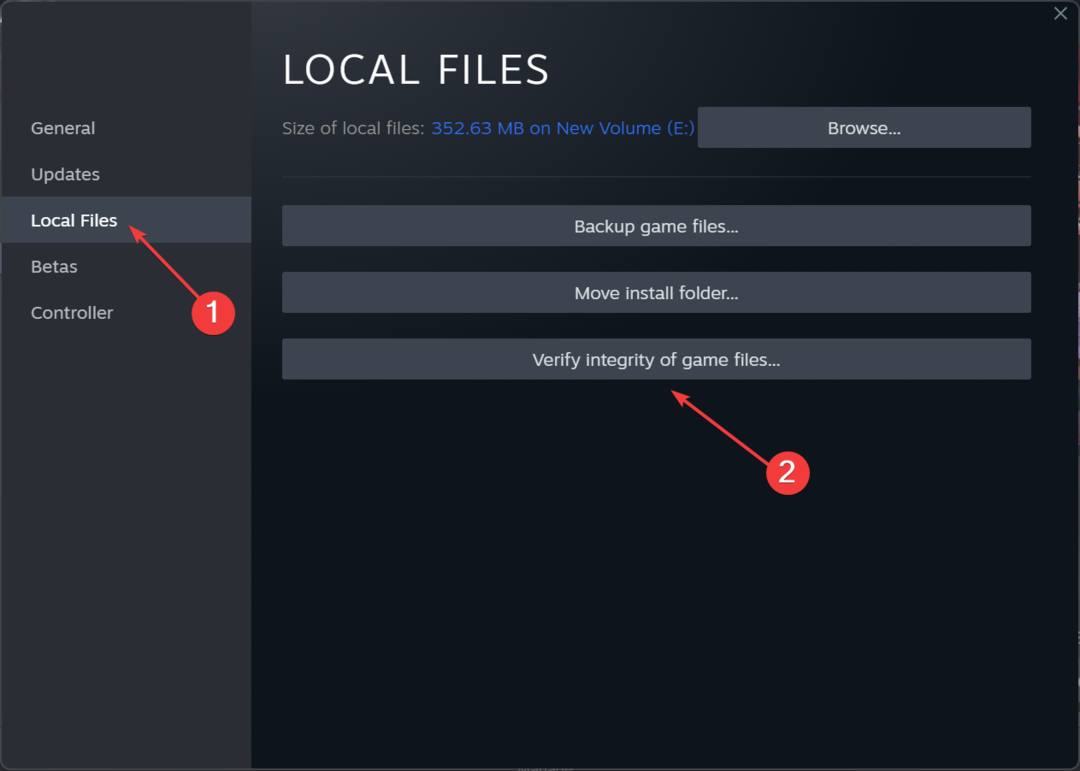
- Vänta tills processen är klar och kontrollera sedan om du kan starta spelet.
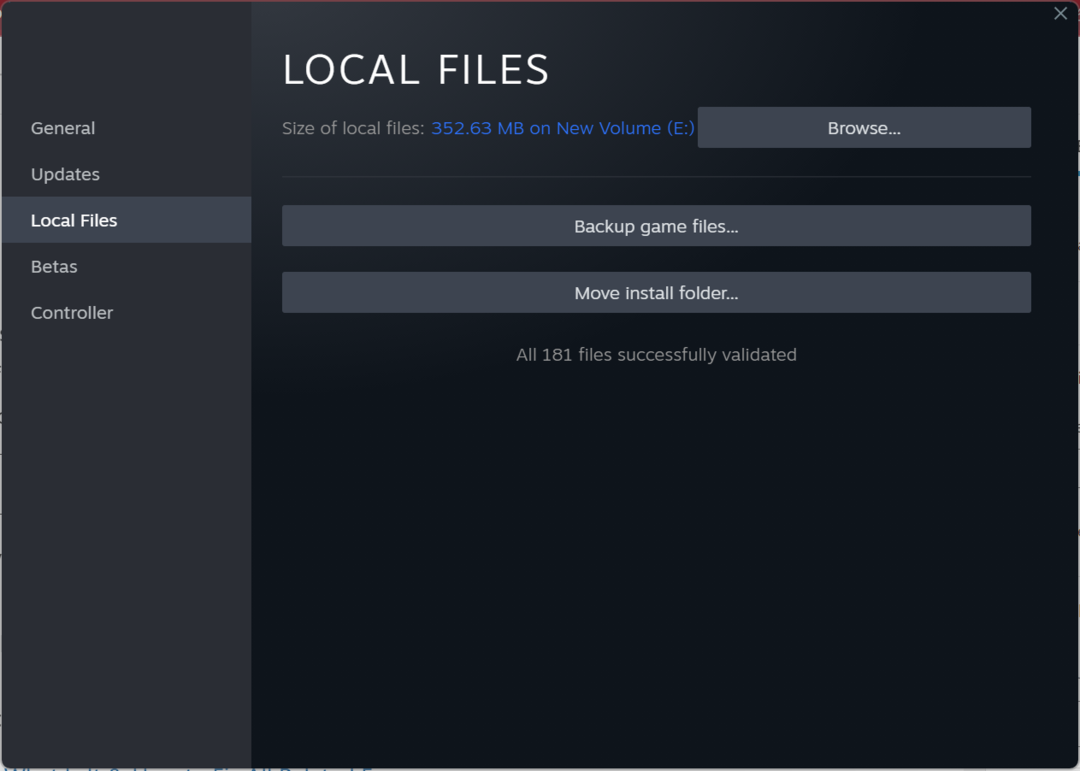
Med Steams inbyggda alternativ för att fixa mindre problem med spelfiler kan du få igång saker och ting på några minuter när flexRelease_x64.dll saknas i Fallout 4.
- Modio.dll hittades inte: 4 sätt att fixa det
- Cardgames.dll: Hur man laddar ner och åtgärdar det när det saknas
- Bdb.dll saknas? Hur man åtgärdar felet eller laddar ner det igen
4. Installera om spelet
- Tryck Windows + R att öppna Springa, typ appwiz.cpl i textfältet och tryck Stiga på.
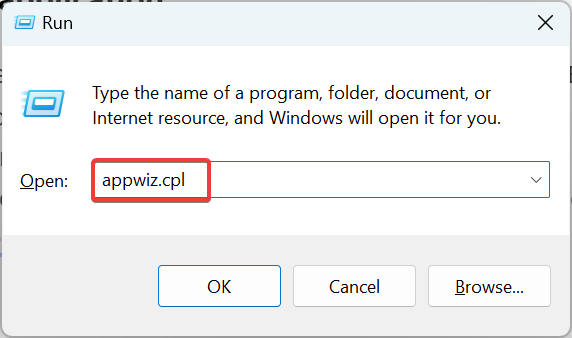
- Välj Fallout 4 från listan över program här och klicka Avinstallera.
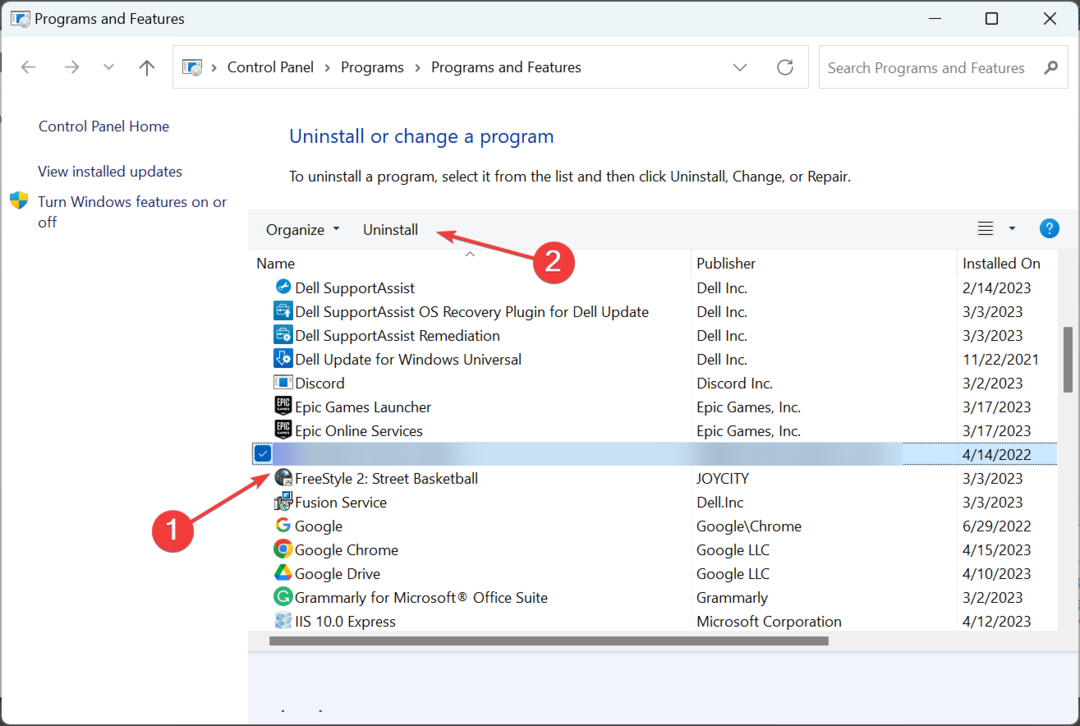
- Följ instruktionerna på skärmen för att slutföra processen.
- När du är klar, se till att ta bort alla filer på följande platser (beroende på vilken enhet Steam är installerad i) också:
\Steam\SteamApps\Common\Fallout 4\Documents\My Games\Fallout 4 - Starta sedan om datorn för att ändringarna ska träda i kraft.
- Äntligen kan du Ladda ner Fallout 4 på Steam om igen, och det bör köras utan att skapa ett fel.
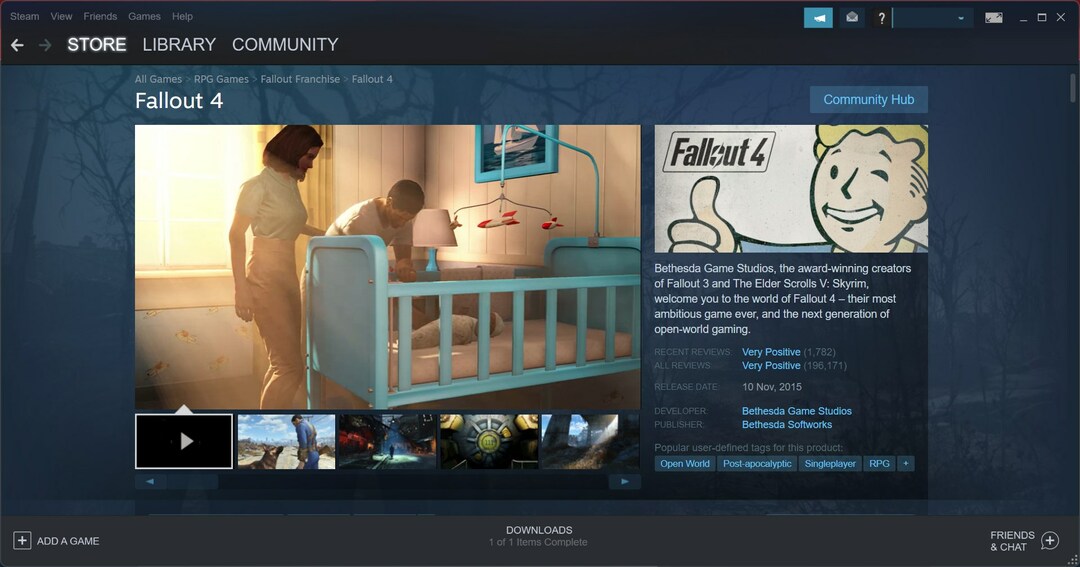
Problem med appinstallationen är en vanlig orsak flexRelease_x64.dll saknas i Fallout 4 på Steam. Och en snabb lösning är att avinstallera appen och sedan installera om det från början. Om det fortfarande finns några filer över, använd en effektiv avinstallationsprogramvara för bästa resultat.
Dessutom efter nedladdning flexRelease_x64.dll, vi rekommenderar att du skaffar en pålitligt DLL-reparationsverktyg för att undvika att stöta på liknande problem.
För eventuella frågor om ämnet eller för att dela fler lösningar med oss, skriv en kommentar nedan.
Har du fortfarande problem?
SPONSRAD
Om förslagen ovan inte har löst ditt problem kan din dator uppleva allvarligare Windows-problem. Vi föreslår att du väljer en allt-i-ett-lösning som Fortect för att lösa problem effektivt. Efter installationen klickar du bara på Visa&fix och tryck sedan på Starta reparation.


